2 דרכים קלות להמיר VLC ל-MP4 עם או בלי נגן מדיה VLC
כפי שכולנו יודעים, VLC Media Player נמצא בשימוש נרחב על ידי משתמשי Mac. יתר על כן, נגן מדיה זה יכול להפיק מגוון פורמטי וידאו. עם זאת, רוב המשתמשים מעדיפים להמיר קבצי VLC ל-MP4 מכיוון ש-MP4 נתמך על ידי מגוון רחב של נגני מדיה והתקנים ופורמט קובץ זה מכיל גודל קובץ קטן יותר. בנוסף, אם קבצי VLC שלך מומרים לפורמט MP4, אתה יכול לשחק או לצפות בהם בסמארטפונים שלך או במכשירים אחרים ללא טרחה. אז למה אתם מחכים? המר בקלות ובמהירות את קבצי ה-VLC שלך ל-MP4 על ידי המשך קריאה והסתמכות על האיור הנתון למטה.
רשימת מדריכים
הדרך האולטימטיבית להמיר סרטוני VLC ל-MP4 לאחסון והשמעה כיצד לייצא כל וידאו בספריית VLC לפורמט MP4 בקלות שאלות נפוצות של המרת קבצי VLC לפורמט MP4הדרך האולטימטיבית להמיר סרטוני VLC ל-MP4 לאחסון והשמעה
במקרה שנגמר לך המקום ואתה לא רוצה להקריב את הקבצים שלך ב-VLC על ידי מחיקתם, אתה יכול במקום זאת להמיר קבצי VLC ל-MP4 כדי להקטין את שטח האחסון שהוא יכול לצרוך במכשיר שלך. וכדי לעזור לך בפתרון הבעיה שלך, הורד את ה ממיר וידאו במכשיר שלך. יחד עם זה, הכלי מעניק לך את היכולת לשנות את הגדרת ההמרה והפרמטרים בהתאם לתפוקה הרצויה. אתה יכול לעבור בין איכות גבוהה להגדרות קבועות מראש סטנדרטיות. אם תרצה, תוכל לבחור ליצור פלט מותאם אישית על ידי בחירת מצב ההתאמה האישית. מצד שני, כלי זה נמצא בשימוש נרחב על ידי רבים ואחד מהימן בכל הנוגע להמרה. אנא המשך לקרוא והמר ללא מאמץ קבצי VLC ל-MP4.

ממיר הווידאו הטוב ביותר המאפשר לך להמיר סרטונים בספריית VLC לפורמטים שונים של קבצים, כגון MP4.
מסוגל להתאים את איכות הווידאו, קצב הפריימים וקצב הסיביות כדי לשמור על איכות גבוהה.
המרה מהירה עם מהירות של עד פי 30 להעברת אצווה של קבצי VLC ל-MP4 במהירות.
יש לו עורך וידאו מובנה שיעזור לך ליצור ולערוך את הסרטונים הייחודיים שלך.
הורדה מאובטחת
הורדה מאובטחת
שלבים לביצוע:
שלב 1.הפעל את ממיר הווידאו במכשיר שלך
בראש ובראשונה, הורד והפעל את "ממיר הווידאו" במכשיר שלך. לאחר תהליך ההתקנה, תוכל להמשיך מיד בהוספת קבצי ה-VLC שלך לאפליקציה. פשוט לחץ על כפתור "הוסף קבצים" או פשוט גרור את סרטוני ה-VLC הרצויים שברצונך להמיר ל-MP4.

שלב 2.בחר את הפורמט המועדף
לאחר הוספת קבצי VLC לתוכנה, כעת תוכל לבחור את הפורמט המועדף עליך. פשוט לחץ על כפתור "פורמט" בצד ימין של ממשק האפליקציה ורשימת פורמטים תופיע במכשיר שלך. לחץ על כפתור "וידאו" ובחר בפורמט "MP4".

שלב 3.התאם את הפרמטרים
אם ברצונך לשנות את ההגדרות המפורטות, לחץ על סמל "הגדרות" מימין לפרופיל מותאם אישית. ניתן לשנות את ההגדרות בחלון המוקפץ באופן חופשי. אתה יכול להתאים את רזולוציית הווידאו, האיכות, קצב הפריימים וקצב הסיביות כדי לשמור על איכות גבוהה. יתר על כן, אתה יכול לבחור את ה-codec H.264 להמרת סרטוני VLC ל-MP4 עם תאימות גבוהה.

שלב 4.המר ושמור את קבצי ה-VLC שלך
לבסוף, כעת תוכל להמיר ולשמור את הקבצים שלך. בחר תחילה את המיקום הרצוי על ידי לחיצה על כפתור "שמור". לאחר מכן, המר את קבצי ה-VLC שלך ל-MP4 על ידי לחיצה על כפתור "המר הכל". לאחר זמן קצר, אתה אמור להיות מסוגל לבדוק את ההשמעה על ידי מעבר אל הומר לשונית.

כיצד לייצא כל וידאו בספריית VLC לפורמט MP4 בקלות
VLC הוא מקליט מסך ידוע ונגן מדיה שיכול לנגן כמעט כל קובץ וידאו ואודיו כמו גם תקליטורי DVD בחינם. אבל האם ידעת שזה יכול לשמש גם כממיר וידאו להמרת סרטוני VLC ל-MP4? הוא מציע תמיכה במבחר רחב של פורמטים, כולל MP4, MKV, MOV ופורמטי וידאו פופולריים רבים אחרים. כדי לקבל הדרכה טובה על המרת קבצי VLC לפורמט MP4, אנא הסתמכו על השלבים הפשוטים שלהלן.
שלבים לביצוע:
שלב 1.הורידו את האפליקציה למחשב שלכם. לאחר מכן, התקן את האפליקציה על ידי ביצוע אשף ההגדרה. הפעל את נגן המדיה VLC במכשיר שלך ולאחר מכן לחץ על כפתור "מדיה". לאחר מכן, לחץ על כפתור "פתח קבצים מרובים".
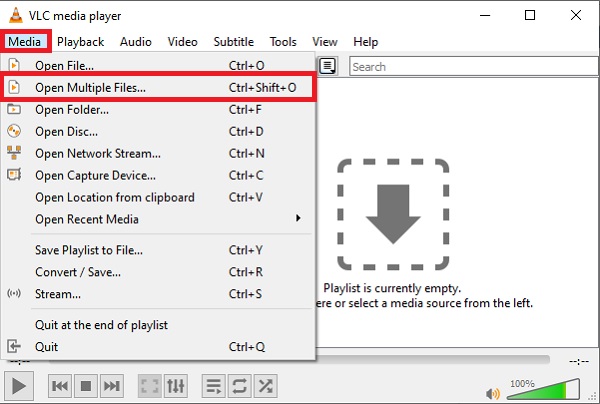
שלב 2.לאחר מכן, לחץ על "כפתור הוסף" כדי לטעון את קבצי ה-MP4 שלך לתוכנית. לאחר שתסיים להעלות את קובץ היעד שלך, לחץ על כפתור "הפעל" ולאחר מכן לחץ על כפתור "המר". אז צריך להופיע כפתור "המר" שבו אתה יכול לבחור את פורמט הפלט.
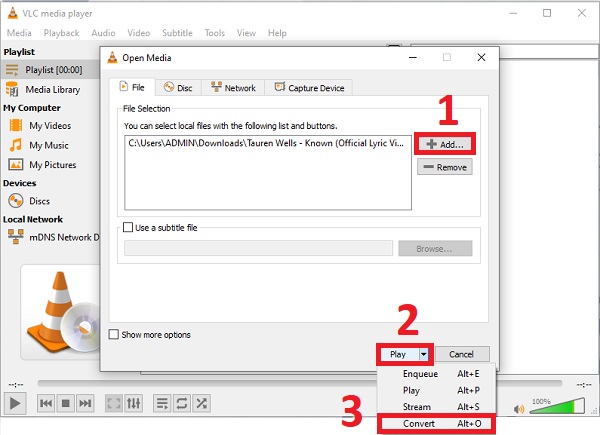
שלב 3.לאחר מכן, לחץ על התפריט הנפתח עבור פּרוֹפִיל. מרשימת האפשרויות הזמינה, בחר את וידאו - H.264 + MP3 (MP4) אפשרות להעביר סרטוני VLC ל-MP4. זה אומר את ה-codec של הווידאו והאודיו הכלולים שלך קבצי MP4.
שלב 4.לפני תחילת תהליך ההמרה, לחץ על כפתור "עיון" כדי לבחור יעד קובץ עבור הגרסה הסופית של הסרטון. לאחר ההחלטה, לחץ על כפתור "התחל" בתחתית הכרטיסייה כדי להתחיל המרת VLC ל-MP4. אתה אמור להיות מסוגל לקבל את ההשמעה מתיקיית המיקום שהגדרת זה עתה.
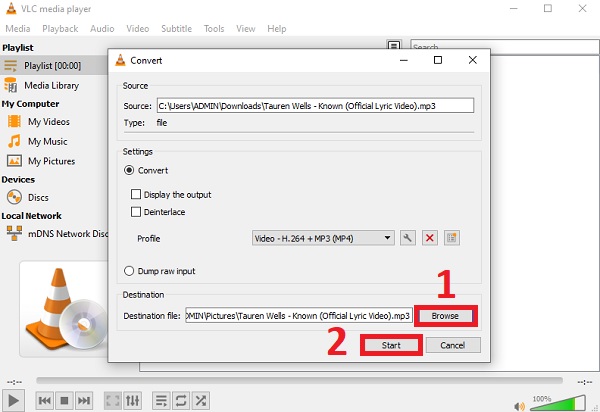
שאלות נפוצות של המרת קבצי VLC לפורמט MP4
-
1. היכן אני יכול לראות את הקבצים שהומרו ב-VLC?
אם אתה ממיר סרטוני VLC ל-MP4 דרך נגן המדיה VLC, הקבצים המומרים נשמרים אוטומטית בספריית VLC שלך. אבל, אתה יכול גם להגדיר תיקיית פלט שבה אתה יכול בקלות לאתר את כל הקבצים שהומרו בתיקייה אחת.
-
2. מדוע עלי לבחור בפורמט MP4 כדי להמיר סרטוני VLC?
עליך להמיר סרטוני VLC לפורמט MP4 מכיוון שפורמט קובץ MP4 נתמך על ידי רוב הפלטפורמות והמכשירים הדיגיטליים. יתר על כן, ל-MP4 גודל קובץ קטן יותר מקבצי VLC.
-
3. האם אני יכול לנגן סרטוני VLC בנייד?
זה תלוי בפורמט הסרטון. נגן המדיה המובנה בנייד תומך רק בהפעלת קבצי MP4, כך שעליך להמיר סרטוני VLC ל-MP4 לצורך השמעה בטלפון שלך אם הסרטונים נשמרים בפורמטים אחרים.
סיכום
מה שצוין לעיל הם ההנחיות הפשוטות כיצד להמיר קבצי VLC ל-MP4 לאחסון והשמעה קלים. אתה יכול פשוט להוריד ממיר וידאו כדי להעביר סרטונים בספריית VLC לפורמט MP4 במהירות. אנו מקווים שמאמר זה עזר לך במובנים מסוימים ונשמח לשמוע ממך משהו. אל תהסס לשלוח לנו את המשוב שלך.
